Page 1
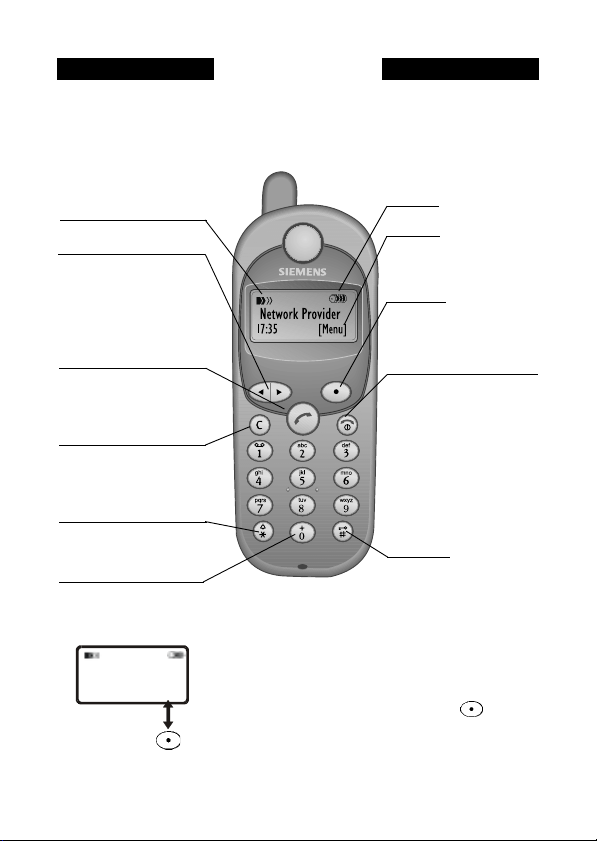
Уровень принимаемого
сигнала
Клавиши навигации
Просмотр пунктов меню
В режиме готовности:
вход в телефонный
справочик.
При разговоре:
регулировка громкости
Клавиша вызова
Набор отображаемого
номера или имени,
прием вызова
Клавиша корректировки
Служит для удаления
введенных символов
Звонок вкл./выкл.
Нажмите и удерживайте:
включение и отключение
акустической сигнализации
Международный префикс
Ñì. ñòð. 8
Дисплейная клавиша
Информация о текущей функции клавиши выводится на
дисплей над ней в виде текста. Для выполнения
функции, нажмите клавишу. Например, для входа в
меню в данном примере нажмите клавишу .
17:35
Оператор
[Ìåíþ]
Внешний вид
Уровень зарядки
аккумулятора
Ìåíþ
Управление настройками
телефона и сети.
Дисплейная клавиша
Выполняет функцию на
дисплее.
Клавиша вкл/выкл/отбой
Нажмите и отпустите.
завершение разговора
или возврат в режим
готовности.
Нажмите и удерживайте:
включение и выключение
телефона.
Блокировка клавиш
Нажмите и удерживайте:
включение и выключение
блокировки.
- 1 -
Page 2
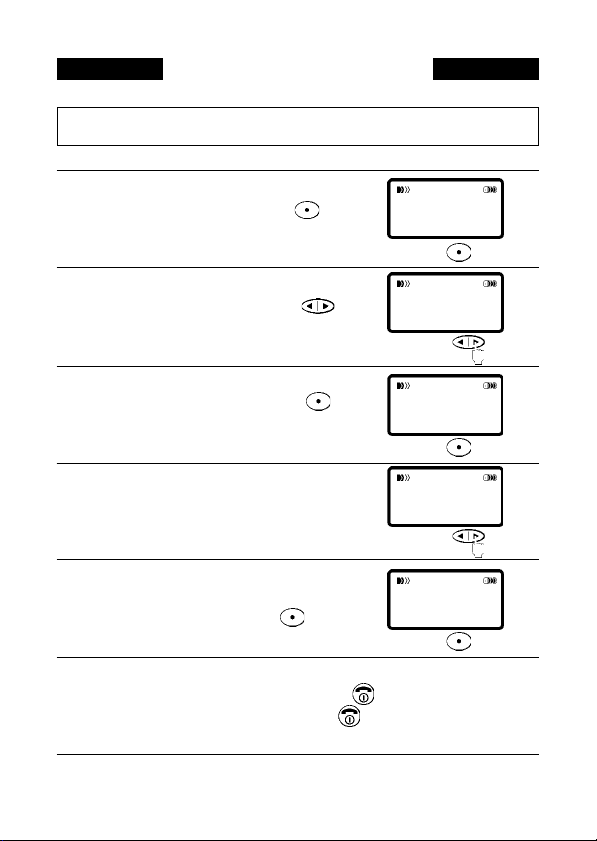
Использование меню
Начало настройки режим готовности
Пример: Меню N Регулировки N ßçûê
1-е действие
2-е действие
3-е действие
4-е действие
5-е действие
6-е действие
Главное меню
Нажмите на клавишу
чтобы войти в меню.
Поиск в главном меню.
При помощи клавиши
выберите подменю (в данном
примере, НАСТРОЙКИ)
Подтвердите выбор
Подтвердите подменю
Настройки клавишей
Выбор функции
Найдите функцию ЯЗЫК.
Подтвердите выбор
Подтвердите выбор функции
ЯЗЫК клавишей
Возврат
Удерживайте нажатой клавишу , чтобы вернуться в режим
готовности. Кратко нажмите , чтобы выйти в предыдущее
меню.
Оператор
[Ìåíþ]
Нажмите
Настройки
[ВЫБОР]
Выберите
Настройки
[ВЫБОР]
Нажмите
ßçûê
[ВЫБОР]
Выберите
ßçûê
[ВЫБОР]
Нажмите
- 2 -
Page 3
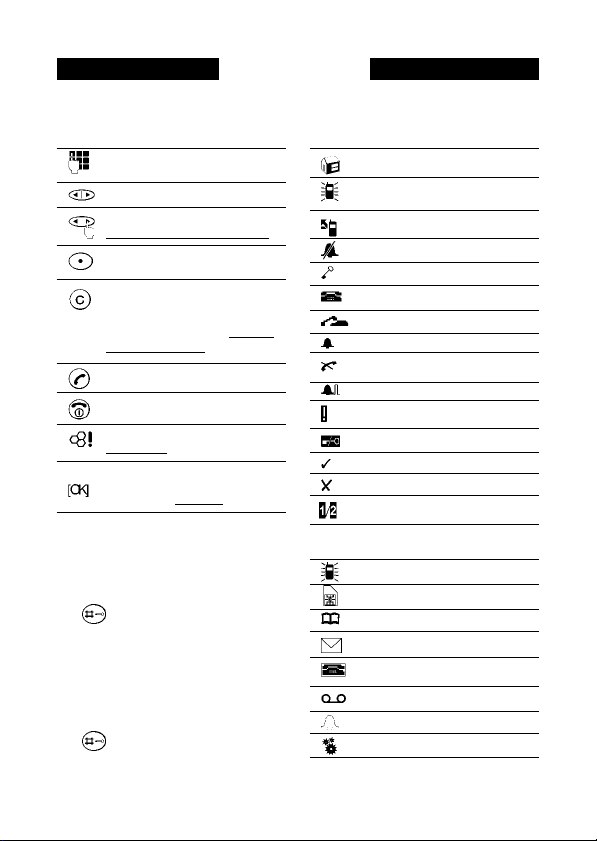
Введение
Символы, используемые
в Руководстве
Ââîä áóêâ èëè öèôð.
Клавиша навигации
Чтобы выбрать, нажмите
указанную сторону клавиши
Дисплейная клавиша, для
функций отображенных над ней
Клавиша исправления:
краткое нажатие удаляет
последний символ,
длительное нажатие удаляет
слово или номер
Клавиша вызова
Клавиша Вкл /Выкл /Отбой
Сетевая функция. Зависит от
оператора
Выведенная на дисплей
функция выполняется нажатием
дисплейной клавиши.
Блокировка клавиатуры
Активизируйте блокировку
клавиатуры, чтобы избежать
ошибочных случайных нажатий.
Удерживайте нажатой.
Блокировка клавиатуры
активизирована. Риск случайных
нажатий устранен.
Чтобы отменить блокироку
клавиатуры:
Удерживайте нажатой.
Индикация на дисплее
Значок/описание
Домашняя сеть
Новое текстовое, голосовое,
пропущенное сообщение
Переадресация всех вызовов
Вызывной сигнал выключен
Блокировка клавиатуры
Посылка вызова
Соединение установлено
Получен вызов
Услуга/абонентский номер
заблокирована
Только короткий сигнал
Сеть не доступна - возможны SOS
Не кодированная передача
Функция активна
Функция неактивна
Активен абон номер 1 или 2
Ìåíþ
Событие
Приложения SIM
Телефонный справочник
Текстовые сообщения
Упущенные вызовы
Речевые сообщения
Звонок
Настройки
- 3 -
Page 4
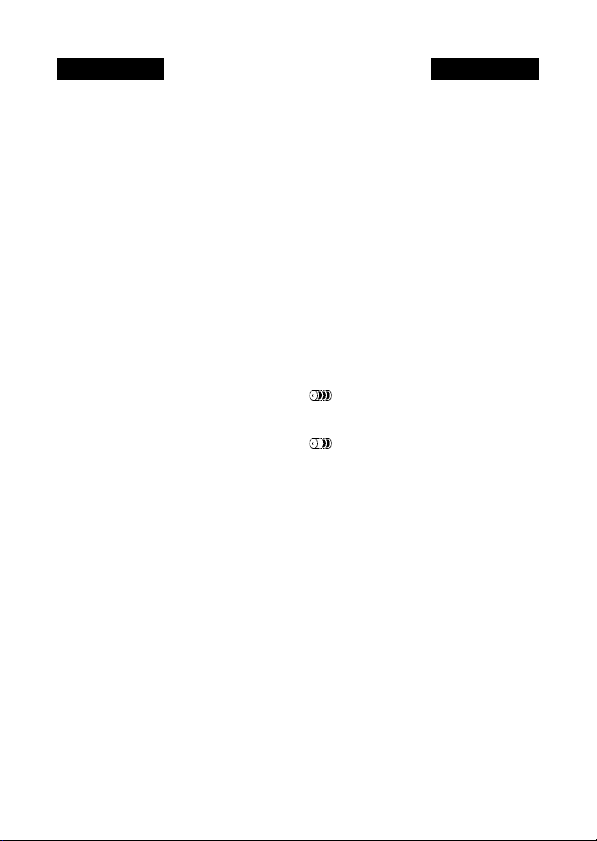
Подготовка к работе
1. Установка карточки SIM
У оператора сети вы получите
карточку SIM. на которой сохранены
все данные вашего подключения к
сети и оплаты использования
телефона.
Обратите внимание, что в телефоне
могут использоваться только
миниатюрные карточки SIM на 3
вольта.
При возникновении проблем обращайтесь к вашему оператору сети.
Если размер карточки SIM
соответствует формату кредитной
карточки, то вам следует отделить
меньшую часть
Перед извлечением аккумулятора
выключите телефон!
Освободите и снимите крышку.
Выньте держатель карточки SIM.
Вставьте карточку SIM в держатель.
Обратите внимание на правильное
положение срезанного угла и
контактной поверхности.
Переверните держатель с карточкой
так, чтобы карточка SIM была
расположена контактами вниз, и
вставьте держатель в телефон.
2. Установка/зарядка
аккумулятора
Установите аккумулятор контактами
вперед.
Установите крышку отделения для
аккумуляторов в направляющие и
защелкните ее.
Зарядка аккумулятора:
Аккумулятор не заряжен. Для его
зарядки:
Вставьте кабель зарядного
устройства в гнездо телефона.
Вставьте зарядное устройство в
розетку (предварительно следует
проверить напряжение питания
зарядного устройства).
Процесс зарядки отображается
на дисплее. Во время зарядки
телефоном можно пользоваться.
Зарядка завершена. Аккумулятор
полностью заряжен.
Для извлечения штекера сожмите
его сверху и снизу.
- 4 -
Page 5
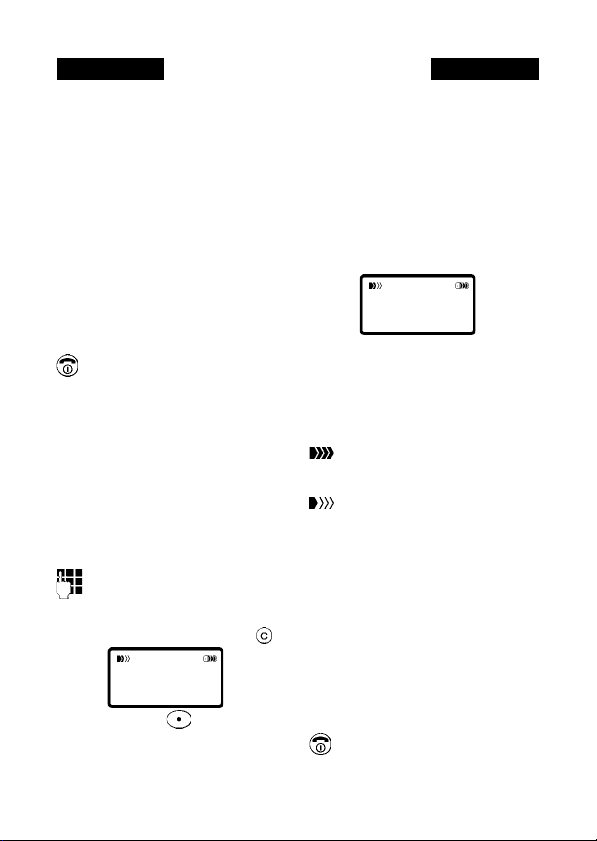
Подготовка к работе
Продолжительность зарядки
В начале использования зарядка
должна длиться не менее 3 часов.
Потом достаточно 1,5-2 часов.
Продолжительность работы
Полностью заряженный аккумулятор
обеспечивает от 60 до 150 часов
работы телефона в режиме
готовности или от 90 до 240 минут
разговора (это время зависит от того,
как часто вы используете телефон, и
от сети).
Когда требуется новая зарядка
аккумулятора, звучит
предупредительный сигнал.
3. Включение телефона
Удерживайте клавишу нажатой,
пока телефон не включится.
Если на дисплее появится надпись
Замените карточку SIM, проверьте,
правильно ли вы ее вставили (см. стр.
28).
4. Экстренный вызов
Экстренный вызов возможен и без
карточки SIM, для этого нужно
набрать 112.
5. Ââîä PIN-êîäà
Карточка SIM защищена PIN-кодом.
Введите PIN-код. Вместо
введенных цифр на дисплей
выводятся звездочки
(исправление неправильного
ввода с помощью клавиши .
PIN ?:
**** [OK]
Нажмите
Регистрация в сети длиться несколько
секунд.
PIN-êîä
Если вы три раза подряд введете
неправильный PIN-код, карточка SIM
блокируется (cм. стр. 28).
Включение и отключение контроля
PIN-кода, а также изменение PIN-кода
(см. стр. 25).
6. Режим готовности
Когда на дисплее появится название
оператора сети, телефон готов к
работе:
Оператор сети
11:35 [Ìåíþ]
Теперь вы можете звонить, принимать
вызовы и использовать другие
функции телефона.
Если включена функция индикации
времени (см. стр. 23), то на дисплей
выводится время,
Этот символ служит для
индикации уровня
принимаемого сигнала.
При слабом сигнале
ухудшается качество передачи
речи и возможен разрыв
соединения,
Если сигнал слишком слабый,
подойдите к окну или выйдите на
открытое место. Если вы находитесь
за пределами вашей родной сети
или за границей, то телефон
автоматически выбирает другую сеть
GSM(см. стр. 26). Возможности
выбора другой сети могут быть
ограничены вашим оператором сети
(см. стр. 26).
7. Выключение телефона
Удерживайте клавишу нажатой
(в режиме готовности).
- 5 -
Page 6
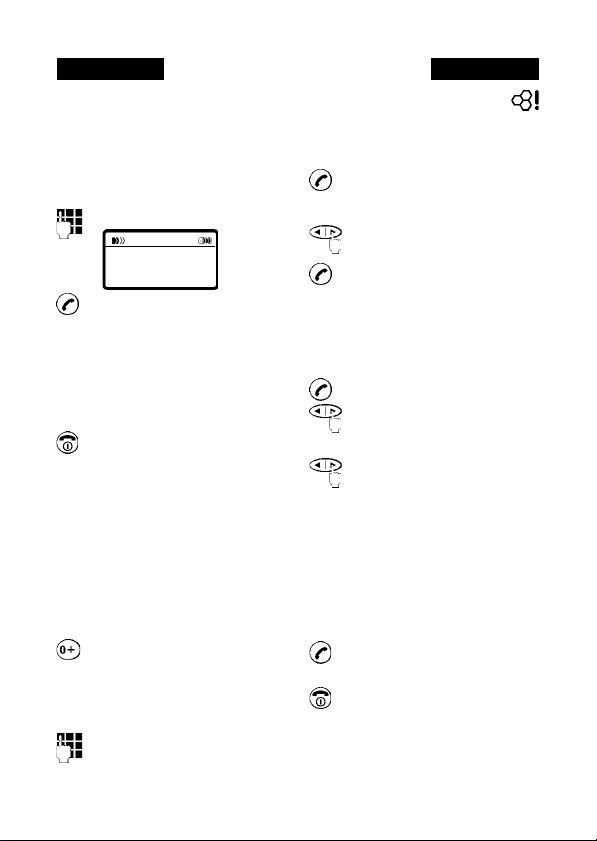
Звонки по телефону
Набор номера с помощью
цифровых клавиш
Телефон должен находиться в режиме
готовности.
При наборе абонентского номера
необходимо вводить код местности
или код сети мобильной связи.
Введите абонентский номер.
089987654321
[СОХРАН.]
Нажмите клавишу.
Осуществляется набор
выведенного на дисплей
номера.
Вы можете сохранить этот номер а
телефонном справочнике с помощью
функции СОХРАН. (см. стр. 10).
Завершение соединения
Нажимайте эту клавишу даже в
том случае, если ваш
собеседник положил трубку.
Соединение завершено.
Вы можете просто, быстро и
безошибочно набирать абонентские
номера, используя:
повторный набор;
телефонный справочник (см. стр. 11);
сокращенный набор (см. стр. 13);
набор абонентских номеров из
сообщений (см. стр. 15).
Международный набор
Удерживайте клавишу нажатой,
пока на дисплее не появится
символ +. Этот символ
заменяет две первые цифры
кода международного набора
(например, 00).
Затем наберите абонентский
номер.
Повторный набор
В памяти сохраняются последние
набранные вами абонентские номера
(максимум 10, количество номеров
зависит от вашей карточки SIM).
Нажмите клавишу.
На дисплей выводится список последних набранных абонентских номеров.
Пролистайте до нужного
абонентского номера.
Нажмите клавишу.
Осуществляется набор
выведенного на дисплей
номера.
Работа со списком
Вы можете сохранить запись из
списка или стереть список.
Нажмите клавишу
Пролистай до нужной
записи.
ОПЦИЯ Нажмите клавишу.
Полистайте до нужной
опции.
ВЫБОР Нажмите клавишу для
сохранения записи из
списка или для стирания
списка.
Прием вызовов
Если соответствующая информация
была передана, то на дисплей
выводится имя абонента или
абонентский номер.
Нажмите клавишу.
Завершение соединения
Нажмите клавишу.
Отказ от приема вызова
Вы можете отказаться от приема
нежелательных вызовов.
- 6 -
Page 7
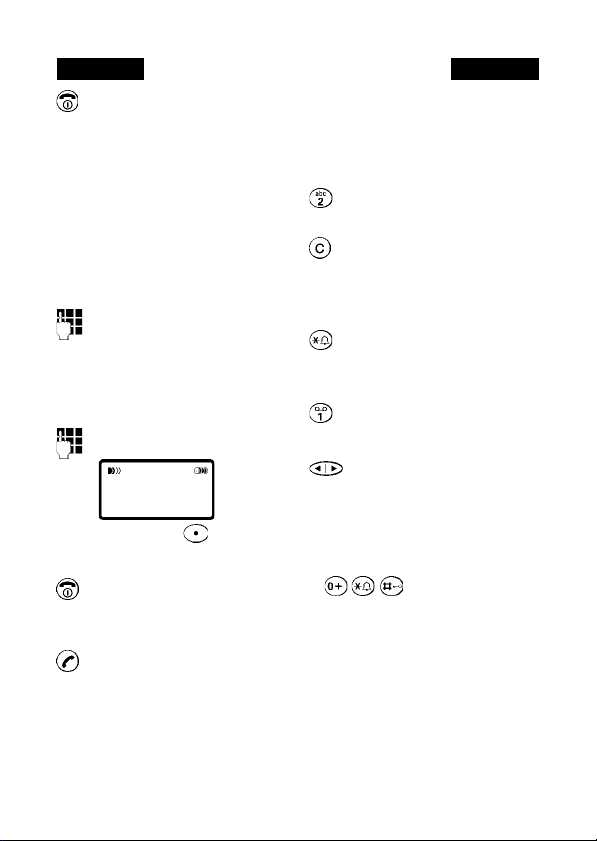
Телефонный справочник
Нажмите клавишу. Вызов
отклоняется.
Вы можете сохранять в телефонном
справочнике часто используемые
номера вместе с именами абонентов.
Если для абонентского номера
сохранено имя абонента, то при
поступлении вызова это имя
выводится на дисплей.
Сохранение номера
Новую запись а телефонный
справочник можно ввести в режиме
готовности:
Введите абонентский номер с
кодом предварительного
набора.
Если вы часто пользуетесь телефоном
за границей, сразу введите
международный код (см. стр. 8).
СОХРАН. Сохраните ввод.
Введите имя для этого
абонентского номера.
Anja Anderson
[OK]
Для подтверждении ввода нажмите
эту клавишу.
Для возврата в режим
готовности и ввода следующих
номеров нажмите эту клавишу.
или
Нажмите клавишу для набора
абонентского номера.
Длина абонентского номера может
составлять до 20 символов.
Телефонный справочник может
содержать до 250 записей (объем
справочника зависит от карточки
SIM).
Ввод текста
Нажимайте цифровые клавиши
несколько раз, пока на дисплей не
будет выведен нужный символ. После
небольшой паузы курсор смещается к
следующей позиции.
Если нажать клавишу один раз.
вводится буква А, если нажать
два раза - буква В и т. д.
Если нажать и быстро
отпустить эту клавишу, то
стирается символ перед
курсором, если удерживать
клавишу нажатой - стирается
все слово.
Переключение между вводом
строчных и прописных букв
(только для следующего
символа). Первая буква всегда
вводится прописной.
Ввод пробела.
1 / Ä Цифры и буквы с умлаутами
вводятся после букв.
Если нажать и быстро
отпустить эту клавишу, то
курсор перемещается на один
символ, если удерживать,
клавишу нажатой - курсор
перемещается на одно слово.
Другие символы
Клавиши для ввода знаков
препинания, символов и букв
греческого алфавита.
Для того чтобы ввести несколько
абонентских номеров для одного
человека:
Carola В (рабочий)
Carola P (домашний)
Записи сортируются в алфавитном
порядке, однако при сортировке
учитывается только первые буквы имени.
- 7 -
Page 8
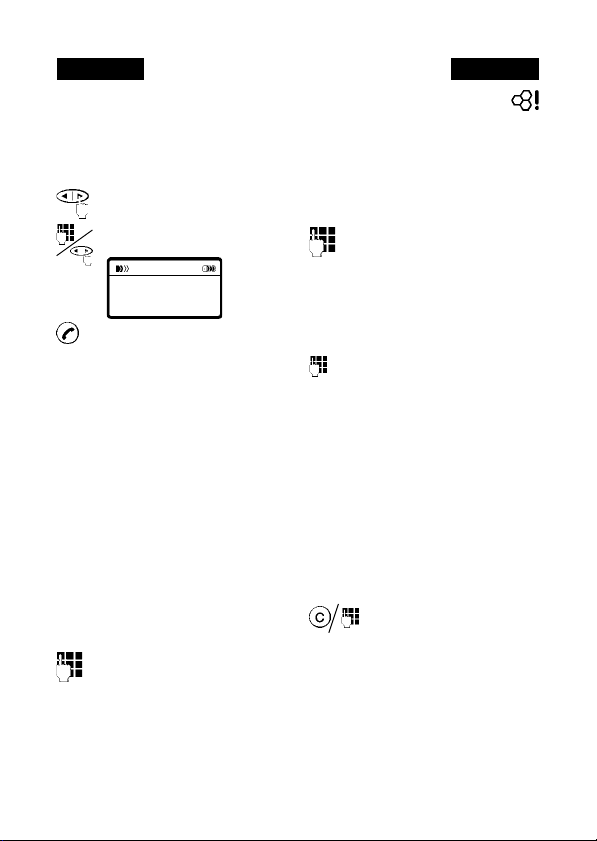
Телефонный справочник
Вызовы с помощью
телефонного справочника
Вы можете быстро вызвать
телефонный справочник, когда
телефон находится в режиме
готовности (см. стр. 3):
Нажмите клавишу для вызова
телефонного справочника.
Выберите запись, вводя первую
букву имени и/или листая.
Anja Anderson
[ОПЦИЯ]
Нажмите клавишу.
Осуществляется набор
абонентского номера,
записанного для этого имени.
Меню телефонного
справочника
Собственные абонентские номера
Первая запись телефонного
справочника зарезервирована для
собственного абонентского номера
(мобильного телефона). С помощью
этой записи вы всегда можете
посмотреть ваш абонентский номер.
Набирать этот номер вы не можете.
Если ваш абонентский номер не был
введен ранее, вы можете ввести его.
выполнив следующую процедуру:
ÌÅÍÞ N ТЕЛ.СПРАВОЧН. N
<СВОЙ НОМЕР>
УСТАН. Нажмите клавишу.
Введите абонентский
номер.
ÎÊ Подтвердите ввод.
Второй абонентский номер
Если ваша карточка SIM
поддерживает второй абонентский
номер (ЛИНИЯ 2), вы можете его
посмотреть или ввесги.
Новая запись
МЕНЮ N ТЕЛ.СПРАВОЧН. N
НОВАЯ ЗАПИСЬ
Введите абонентский номер с
кодом предварительного
набора.
Если вы часто пользуетесь
телефоном за границей, сразу
введите международный код
(см. стр. 8).
ÎÊ Подтвердите ввод.
ÎÊ Подтвердите ввод.
Обработка записи телефонного
справочника
Когда на дисплей выведена запись
телефонного справочника, вы можете
выбрать одну из многих функций
обработки записи:
ÌÅÍÞ N ТЕЛ.СПРАВОЧН. N[Запись]
N ОПЦИЯ N [Нужная функция]
ПРОСМОТР ЗАПИСИ
ИЗМЕНИТЬ ЗАПИСЬ
На дисплей выводится абонентский
номер, курсор мигает:
ÎÊ Подтвердите изменения и
УДАЛИТЬ ЗАПИСЬ /
УДАЛ.ТЕЛ.СПРАВ. / ЕМКОСТЬ
На дисплей выводятся данные об
объеме памяти карточки SIM.
- 8 -
Введите имя.
Измените абонентский
номер.
повторите эту процедуру
для имени.
Page 9

Телефонный справочник
Сохранение управляющих
кодов тонального набора DTMF
Вы можете сохранить в телефонном
справочнике абонентский номер
вместе с управляющими кодами
(тональной последовательностью),
например, с PIN-кодом почтового
ящика или с PIN-кодом для опроса
автоответчика.
Введите абонентский номер.
Нажимайте клавишу до тех пор,
пока на дисплей не будет
выведен символ + (пауза для
установления соединения).
Введите управляющие коды.
Если необходимо, введите
дополнительные паузы для
надежной обработки команды
принимающим устройством.
Передача управляющих кодов
После установления соединения вы
можете передавать управляющие коды
вручную.
Введите цифры тональной
последовательности.
СЕРВ.НОМЕРА
Ваш оператор сети мог записать на
вашу карточку SIM сервисные
абонентские номера. В этом случае в
телефонном справочнике появится
запись СЕРВ.НОМЕРА.
ÌÅÍÞ N ТЕЛ.СПРАВОЧН. N
СЕРВ.НОМЕРА
Пролистайте до нужного
сервисного номера.
Нажмите клавишу.
Осуществляется набор номера.
Справочные номера
Ваш оператор сети мог записать на
вашу карточку SIM справочные
номера. Эти номера сгруппированы по
разделам (например, гостиницы,
погода). Номера или разделы
автоматически выводятся, как записи
телефонного справочника.
Если рядом с записью выводится
символ , то этот номер можно
набирать только в локальной сети.
Набор справочных номеров
МЕНЮ N ТЕЛ.СПРАВОЧН. N
ИНФОРМ.НОМЕРА
Пролистайте до нужного
раздела.
ВЫБОР Нажмите клавишу для
Активный абонентский номер
МЕНЮ N ТЕЛ.СПРАВОЧН. N
<АКТИВНАЯ ЛИНИЯ>
В приведенном ниже примере активна
линия 1. Вы можете переключится на
линию 2.
вызова раздела.
Пролистайте до нужной записи.
Нажмите клавишу.
Осуществляется набор номера.
<АКТИВНАЯ ЛИНИЯ>
1 [ЛИНИЯ 2]
Нажмите
чтобы переключиться на
ЛИНИЮ 2 (в этом примере).
- 9 -
Page 10

Сокращенный набор
Для быстрого набора номера вы
можете закрепить за записями
телефонного справочника номера
сокращенного набора. Для этого
можно использовать цифровые
клавиши 2-9.
Цифровая клавиша используется
для абонентского номера вызова
почтового ящика.
Закрепление номеров
сокращенного набора
Для того чтобы закрепить номер за
цифровой клавишей (в этом примере
за клавишей 2):
Нажмите клавишу.
УСТАН. Нажмите клавишу для
ВЫБОР Подтвердите.
Теперь номер сокращенного набора (в
этом примере - 2) связан с записью
телефонного справочника.
Набор номера с использованием
функции сокращенного набора
На дисплей выводится запись
телефонного справочника, связанная
с этим номером сокращенного
набора.
На дисплей выводятся только первые
7 символов имени.
вызова телефонного
справочника.
Пролистайте до нужной записи.
Нажмите цифровую клавишу.
3
[Anja]
Нажмите клавишу.
Осуществляется набор номера
и установление соединения.
Следующий номер сокращенного
набора
3
[Anja]
Нажмите .
Пролистайте до нужного
номера сокращенного набора.
Нажмите клавишу.
Осуществляется набор номера
и установление соединения
Изменение номеров сокращенного
набора
Вы можете изменить номер
сокращенного набора.
3
[Anja]
Нажмите .
На дисплей выводится запись
телефонного справочника и
соответствующий номер
сокращенного набора.
Два раза подряд:
СБРОС Нажмите клавишу.
Введите номер сокращенного набора и
УСТАН. нажмите клавишу.
- 10 -
Page 11

Во время разговора
Регулировка громкости
Во время разговора вы можете
выбрать один иэ 5 уровней громкости.
0172987654321
[ÌÅÍÞ]
Для изменения уровня
громкости нажимайте эту
клавишу.
Время/тарифные
единицы
Во время разговора и после его
окончания на дисплей выводится
информация об использованных
тарифных единицах и прошедшем
времени.
Второй вызов
Если во время разговора вам
поступает второй вызов, то вы
слышите сигнализацию поступления
второго вызова.
Возможно, для использования этой
функции вам потребуется специальная
регистрация. Включение/выключение
функции сигнализации второго
вызова и опрос состояния функции
(см. стр. 33).
Прием вызова
Нажмите клавишу.
Первый разговор переводится на
удержание и принимается новый
вызов. Теперь вы можете
переключаться между двумя вызовами
Отказ от приема вызова
Вы можете отказаться от приема
второго вызова:
Нажмите клавишу.
Если вы включили переадресацию на
почтовый ящик, то второй вызов
переадресуется
Второй разговор
Вы говорите по телефону и вызываете
второго абонента-
Наберите абонентский номер.
ÌÅÍÞ Нажмите клавишу и
В обоих случаях текущий разговор
переводится на удержание и
устанавливается новое соединение.
Вы можете переключаться между
двумя разговорами
Завершение соединения
ÎÊ Подтвердите. Вы возвра-
выберите запись из
телефонного справочника.
Нажмите клавишу.
Устанавливается соединение.
+491729876
[СМЕНА]
Нажимайте
для переключения между
разговорами
Нажмите клавишу.
щаетесь к удерживаемому
разговору.
+491729876
[СМЕНА]
Нажимайте
для переключения между
разговорами.
- 11 -
Page 12

Текстовые сообщения (SMS)
С помощью вашего телефона вы
можете принимать и передавать
текстовые сообщения (Short Message
Service, SMS). О доступности и
использовании сетевых функций вас
проинформирует оператор сети.
Чтение текстовых
сообщений
При поступлении нового текстового
сообщения на дисплей выводится
символ :
Оператор сети
[ÌÅÍÞ]
Для чтения сообщения:
ÌÅÍÞ N СОБЫТИЯ N НОВЫЕ
СООБЩ.
На дисплей выводится дата и время
поступления сообщения.
Нажимайте клавишу для
просмотра абонентского
номера отправителя и для
чтения сообщения.
Конец сообщения обозначается
специальной меткой.
После чтения сообщения на дисплей
выводится запрос, хотите ли вы
стереть сообщение. Сообщения
следует регулярно стирать, так как
объем памяти карточки SIM
ограничен.
Нажмите клавишу для перехода
к следующему сообщению
Для набора выделенного
абонентского номера
(>0899876<) нажмите эту
клавишу.
Функции при чтении сообщения
Во время чтения сообщений вы
можете использовать различные
дополнительные функции.
ОПЦИЯ Нажмите клавишу.
Пролистайте до нужной
функции, затем:
ВЫБОР нажмите клавишу для
НАБОР ВЫДЕЛ.НОМ.
СОХР.ВЫДЕЛ.НОМЕР
Сохранение абонентского номера в
телефонном справочнике.
ОТВЕТ
Ответ отправителю.
ИЗМЕНИТЬ СООБЩ.
Обработка имеющегося сообщения.
Также для ввода нового адресата.
УДАЛИТЬ СООБЩ.
УДАЛИТЬ Нажмите для
выполнения этой функции.
Мигание этого символа
означает, что память для
хранения текстовых сообщений
переполнена. Когда память
переполнена, прием новых
сообщений невозможен.
подтверждения.
- 12 -
Page 13

Текстовые сообщения (SMS)
Составление и отправка
Редактор для обработки текстовых
сообщений состоит из одной строки.
Максимальная длина текстового
сообщения -160 символов.
Сначала сообщение передается в
сервисный иентр. В большинстве
случаев абонентский номер
сервисного центра уже введен в
память телефона. Если это не было
сделано, то вы должны ввести номер
вручную.
Абонентский номер сервисного
центра вы узнаете у оператора сети.
ÌÅÍÞ N СОБЫТИЯ N НАПИСАТЬ
ТЕКСТ
Введите текст сообщения. (Ввод
текста описывается в правой
колонке.)
Когда текст введен:
ОПЦИЯ Выберите.
ВЫБОР Подтвердите отправку
ОТПРАВИТЬ СООБЩ. Подтвердите.
После сообщения об успешной
отправки вы можете сохранить
сообщение.
После этого сообщение появляется в
списке отправленных сообщений.
сообщения.
Введите абонентский
номер или выберите его
из телефонного
справочника.
или
Нажмите клавишу для
отправки сообщения.
Ввод текста
Нажимайте цифровые клавиши
несколько раз, пока на дисплей не
будет выведен нужный символ. После
небольшой паузы курсор смещается к
следующей позиции.
Если нажать клавишу один раз.
вводится буква А, если нажать
два раза - буква В и т. д.
Если нажать и быстро
отпустить эту клавишу, то
стирается символ перед
курсором, если удерживать
клавишу нажатой - стирается
все слово.
Переключение между вводом
строчных и прописных букв
(только для следующего
символа).
Более подробно см. стр.7.
- 13 -
Page 14

Текстовые сообщения (SMS)
Функции при составлении
сообщения
При составлении сообщения, кроме
отправки, вы можете выбрать одну из
следующих функций:
ОПЦИЯ Нажмите клавишу.
ВЫБОР Нажмите клавишу для
СОХРАНИТЬ СООБЩ.
Сохранение сообщения.
ВСТАВИТЬ ИЗ:
Вызовите телефонный справочник для
выбора абонентского номера.
НОВАЯ СТРОКА
Начало новой строки.
УДАЛЯЮ СООБЩЕНИЕ
Ввод не сохраняется.
Рекомендации
Если сообщение не может быть
отправлено, то вам предлагается
возможность повторить эту
процедуру, Если отправка не удалась
и во второй раз, проверьте
абонентский номер сервисного
центра.
Индикация Сообщение отправлено
означает, что сообщение было
передано в сервисный центр, который
в течение определенного времени
пытается доставить сообщение
адресату.
Пролистайте до нужной
функции, затем:
выполнения нужной
функции,
Списки сообщений
Сообщения сохраняются в списках
входящих и исходящих сообщений.
Список входящих сообщений
Используя список входящих
сообщений, с выведенным на дисплей
сообщением можно выполнить
несколько действий:
Новое сообщение
МЕНЮ N CООБЩЕНИЯ N
СПИСОК ВХОДЯЩИХ N
[Выберите сообщение] N
ПРОЧИТАТЬ CООБЩ.
Чтение нового сообщения:
Листание сообщения.
Функции, доступные во время чтения
сообщения (см. стр. 15).
Старые сообщения
МЕНЮ N CООБЩЕНИЯ N
СПИСОК ВХОДЯЩИХ N
[Выберите сообщение] N ОПЦИЯ
ПРОЧИТАТЬ CООБЩ.
Чтение старого сообщения.
Листание сообщения.
Функции, доступные во время чтения
сообщения (см. стр. 15).
ИЗМЕНИТЬ СООБЩ.
Так же, как описано в левой копонке в
разделе Функции при составлении
сообщения.
УДАЛИТЬ СООБЩ.
УДАЛИТЬ Подтвердите удаление.
- 14 -
Page 15

Текстовые сообщения (SMS)
Список исходящих
Если вы выберите в этом списке
отправленное сообщение, то его текст
будет выведен на дисплей.
Если вы выберите неотправленное
сообщение, содержащее абонентский
номер, то этот номер будет выделен.
Вы можете:
ÌÅÍÞ N CООБЩЕНИЯ N
СПИСОК ВХОДЯЩИХ N
[Выберите сообщение] N ОПЦИЯ
ПРОЧИТАТЬ CООБЩ.
Чтение сообщения.
ИЗМЕНИТЬ СООБЩ.
Также, как описано в разделе
Функции при составлении
сообщения.
УДАЛИТЬ СООБЩ.
Во время чтения текстового
сообщения SMS вы можете
ОПЦИЯ Нажмите клавишу.
ВЫБОР нажмите клавишу для
НАБОР ВЫДЕЛ.НОМ.
СОХР.ВЫДЕЛ. НОМЕР
ОТПРАВИТЬ СООБЩ.
ИЗМЕНИТЬ СООБЩ.
Листание сообщения.
Пролистайте до нужной
функции, затем:
выполнения функции.
УДАЛИТЬ СООБЩ.
Емкость памяти карточки SIM
ограничена, поэтому сообщения
следует регулярно удалять.
Мигание этого символа
означает, что память для
текстовых сообщений
переполнена. Если память
переполнена, прием новых
сообщений невозможен.
УДАЛИТЬ Нажмите клавишу для
подтверждения,
Ответ на сообщение
Вы читаете полученное сообщение:
ОПЦИЯ Нажмите клавишу.
Пролистайте до функции
ВЫБОР Нажмите клавишу.
Вы можете обработать сообщение, а
затем его отослать.
Сервисный центр
В этом меню вы можете ввести
абонентский номер сервисного
центра. Если этрт номер еще не был
записан на карточке SIM, то номер
сервисного центра вам сообщит
оператор сети.
ÌÅÍÞ N CООБЩЕНИЯ N
ЗАДАТЬ СЕРВ. НОМЕР
ÎÊ Подтвердите ввод.
Емкость памяти
ÌÅÍÞ N CООБЩЕНИЯ N
ЕМКОСТЬ
На дисплей выводится информация о
свободной и занятой памяти для
текстовых сообщений.
ОТВЕТ.
Введите абонентский номер.
- 15 -
Page 16

Информационная служба (CB)
Некоторые операторы сетей
предоставляют информационные
услуги (Cell Broadcast, CB) для
локальных зон, например, в рамках
одного кода местности. То, к каким
службам у вас есть доступ, зависит от
сети, в которой вы зарегистрировались. Если включена функция
Информационные службы, то вы
получаете сообщения настроенных
каналов. Сообщения передаются
оператором сети.
Настройки СВ
Включение/выключение СВ
МЕНЮ N CООБЩЕНИЯ N
CB НАСТРОЙКИ
ИЗМЕН. Нажмите клавишу,
Обратите внимание на то, что при
включении функции Информационные службы сокращается время
работы телефона от аккумулятора.
Настройка информационного
канала
Номера доступных информационных
каналов вы узнаете от оператора
сети. Вы можете выбрать только один
информационный канал.
ÌÅÍÞ N CООБЩЕНИЯ N
CB СООБЩЕНИЯ
ИЗМЕН. Нажмите клавишу. На
ÎÊ Подтвердите ввод.
Информационные услуги
включаются/выключаются.
Пролистайте до дисплея
ввода.
дисплей выводится номер
последнего активного
канала (если имеется).
Если необходимо, сотрите
старый номер информационного канала и
введите новый.
Чтение информационных
сообщении
При поступлении нового
информационного сообщения в
нижней строке дисплея в режиме
готовности выводится специальный
символ.
Оператор сети
ÑÂ
[ÌÅÍÞ]
Чтение нового информационного
сообщения
Нажмите клавишу для чтения
или листания сообщения.
Повторное чтение
информационных сообщений
ÌÅÍÞ N CООБЩЕНИЯ N
CB СПИСОК СООБЩ.
Нажмите для чтения
сообщений.
Листайте сообщения для чтения (в
текущем порядке). Если память для
сообщений переполнена, то
перезаписываются самые старые
сообщении.
Приложения
С помощью карточки SIM ваш
оператор сети может предлагать
специальные приложения (услуги),
например, банковские, биржевые
услуги и т. д. (инструментарий
приложений SIM).
Если вы зарегистрировались для
получения описанной услуги, то ее
название выводится как первый пункт
главного меню.
ÌÅÍÞ N [Услуги SIM] N
[Приложения]
С помощью карточки SIM возможна
интеграция будущих расширений
предложения оператора сети.
- 16 -
Page 17

Речевые сообщения
Оператор сети может предоставить
вам внешний автоответчик (почтовый
ящик). На этот почтовый ящик могут
переадресовываться вызовы, на
которые вы не ответили по
следующим причинам:
ваш мобильный телефон был
выключен;
вы не ответили на вызов;
вы уже вели разговор.
Вызывающий абонент может оставить
в почтовом ящике сообщение для вас.
Описанные ниже функции могут
незначительно отличаться у разных
операторов сети.
Настройка речевых
сообщений
Оператор сети сообщит вам
абонентский номер почтового ящика и
абонентский номер для
переадресации.
Настройка почтового ящика
Для того чтобы прослушать
поступившие речевые сообщения, вы
должны позвонить по этому номеру.
ÌÅÍÞ N ÐÅ×.CÎÎÁÙ. N
НОМЕР ПОЧТ.ЯЩИКА N УСТАН.
Введите абонентский номер
почтового ящика.
ÎÊ Подтвердите ввод.
Для некоторых карточек SIM при
настройке почтового ящика за
клавишей автоматически
закрепляется абонентский номер
почтового ящика. Если ваша карточка
SIM не поддерживает эту функцию,
настройте клавишу как клавишу
сокращенного набора абонентского
номера почтового ящика.
Изменение абонентского номера
почтового ящика.
ÌÅÍÞ N ÐÅ×.CÎÎÁÙ. N
НОМЕР ПОЧТ.ЯЩИКА N ИЗМЕН.
Сотрите старый абонентский
номер.
Введите новый абонентский
номер.
ÎÊ
Подтвердите новый
абонентский номер.
Настройка переадресации вызовов
Неотвеченные вызовы переадресуются
на этот номер сервисного центра
(почтовый ящик) для записи речевых
сообщений. Для настройки:
ÌÅÍÞ N ÐÅ×.CÎÎÁÙ. N
ПЕРЕАДРЕСАЦ.
ПРОВЕР. Нажмите клавишу.
ИЗМЕН. Включите лереадресацию
На дисплей выводится последний
использовавшийся абонентский номер
переадресации.
ÎÊ
Для напоминания о включенной
переадресации после каждого
разговора на дисплей выводится
надпись ПЕРЕАДРЕС. ВКЛ.
Проверяется текущая
настройка.
(åñëè îíà áûëà
выключена).
Нажмите клавишу для стирания
номера.
Введите новый абонентский
номер переадресации.
Подтвердите.
- 17 -
Page 18

Речевые сообщения / Упущенные вызовы
Прослушивание речевых
сообщений
При поступлении нового речевого
сообщения на дисплей выводится
символ.
Оператор сети
11:25 [ÌÅÍÞ]
С помощью меню событий
сообщается, поступило ли речевое
сообщение. Извещение о поступлении
речевого сообщения может
дополнительно осуществляться с
помощью текстового сообщения или с
помощью автоматического
объявления (см. ниже).
ÌÅÍÞ N СОБЫТИЯ N
РЕЧ. СООБЩ.
Вы можете прослушать речевое
сообщение с помощью меню:
ÌÅÍÞ N СОБЫТИЯ N
ÏÎÇÂ.ÍÀ ÏÎ×Ò.ßÙ.
или
с помощью функции быстрого набора:
Нажмите клавишу.
вызовите почтовый ящик,
Извещение с помощью SMS
Вы получаете текстовое сообщение
(SMS) с извещением о поступлении
нового речевого сообщения. В
текстовом сообщении имеется
абонентский номер почтового ящика,
который вы можете выделить и
набрать.
Извещение с помощью
автоматического объявления
Вам поступает вызов с
автоматическим объявлением о
поступлении нового речевого
сообщения. Возможно, вас
автоматически соединят с почтовым
ящиком.
В этом списке для обратного вызова
сохраняются номера пяти последних
абонентов, на вызовы которых вы не
ответили. Эта функция работает
только в том случае, если
соответствующие абонентские номера
были переданы.
Если имеется упущенный
вызов, на дисплей выводится
этот символ.
ÌÅÍÞ N УПУЩ.ВЫЗОВЫ
ВЫБОР Выделите упущенный вызов.
Пролистайте до нужной
записи.
На дисплей выводится абонентский
номер и, возможно, имя абонента.
Если включена функция Время/дата,
то поочередно выводятся время и
дата поступления вызова.
Для набора абонентского номера
нажмите клавишу .
Обработка списка
Вы можете сохранить запись или
стереть список.
ÌÅÍÞ N УПУЩ.ВЫЗОВЫ
ВЫБОР Выделите упущенный
вызов.
Пролистайте до нужной
записи
ОПЦИЯ Нажмите клавишу.
Пролистайте до нужной
функции.
ВЫБОР Для сохранения записи из
списка или для стирания
списка нажмите эту
клавишу.
- 18 -
Page 19

Сигналы / мелодии
Вызывной сигнал
Вы можете включить/выключить
вызывной сигнал или выбрать
короткий вызывной сигнал,
ÌÅÍÞ N ЗВОНОК
ИЗМЕН. Нажмите клавишу для
Громкость вызывного
сигнала
ÌÅÍÞ N ЗВОНОК N ГРОМКОСТЬ
ИЗМЕН. Начните настройку.
ÎÊ Подтвердите выбранный
Мелодии
Вместо тональных сигналов вы
можете настроить мелодии вызывного
сигнала и информационных сигналов.
ÌÅÍÞ N ЗВОНОК N МЕЛОДИЯ
ИЗМЕН. Начните настройку.
ÎÊ Подтвердите выбор
Сервисные сигналы
Вы можете включать/выключать
следующие звуковые сигналы:
соединение с сетью;
сообщение/информационное
сообщение (CB);
установление соединения
Предупредительный сигнал Зарядите
аккумулятор отключить нельзя.
включения/выключения
вызывного сигнала или
выбора короткого
вызывного сигнала.
Выберите один из пяти
уровней громкости.
уровень громкости.
Выберите мелодию вызывного
сигнала или мелодию
информационных сигналов.
Выберите одну из 15 мелодий.
ÌÅÍÞ N ЗВОНОК N СЕРВИСНЫЕ ТОНА
ИЗМЕН. Нажмите клавишу.
Сигналы СВ
Вы можете включать/выключать
звуковой сигнал, сообщающий о
поступлении сообщений (СВ).
ÌÅÍÞ N ЗВОНОК N СВ ИНФОРМ. ТОНА
ИЗМЕН. Нажмите для включения/
Включите/выключите
сервисные сигналы.
выключения сигнала
Подтверждение нажатия
клавиш
Вы можете выключить сигнал
подтверждения нажатия клавиш или
выбрать щелчок или гудок.
ÌÅÍÞ N ЗВОНОК N ЗВУК КЛАВИШ
ИЗМЕН. Нажмите для выключения
сигнала или выбора
щелчка или гудка.
Включение/выключение
всех сигналов
ÌÅÍÞ N ЗВОНОК N ВСЕ СИГНАЛЫ
ИЗМЕН. Нажмите для включения/
èëè Для включения/
выключения всех сигналов.
выключения всех сигналов
в режиме готовности:
удерживайте клавишу
нажатой.
Вибросигнал
вибросигнализацию следует
использовать для сигнализации
вызова, когда вызывной сигнал
выключен.
ÌÅÍÞ N ЗВОНОК N ТИХОЕ НАПОМИН.
ИЗМЕН. Нажмите для включения
- 19 -
вибросигнализации.
Page 20

Настройки
С помощью меню Настройки вы
можете настроить язык, тарифные
единицы, переадрасацию вызовов,
функции безопасности и услуги GSM
для вашего телефона.
ßçûê
Вы можете выбрать язык дисплейных
сообщений. При настройке
Автоматический выбирается язык.
используемый оператором вашей
родной сети.
ÌÅÍÞ N НАСТРОЙКИ N ЯЗЫК
ИЗМЕН. Нажмите клавишу.
Выберите нужный язык
или АВТОМАТИЧ.
Время/дата
Настройка времени/даты
МЕНЮ N НАСТРОЙКИ N ×ÀÑÛ N
УСТАН. ВРЕМЯ/ДАТУ
Введите время в формате чч:мм и
дату в формате ЧЧ/ММ/ГГГГ.
Формат даты изменятся в
зависимости от выбранного языка,
при этом он может выглядеть
следующим образом: ММ/ЧЧ/ГГГГ.
При вводе нового времени или новой
даты имеющиеся значения
перезаписываются.
Ввод неправильных значений не
принимается (например, ввод 32 в
качестве числа).
ÎÊ Подтвердите ввод.
Введите время и дату.
Включение/выключение
индикации времени
ÌÅÍÞ N НАСТРОЙКИ N ×ÀÑÛ N
АВТОМ. ИНДИКАЦИЯ
ИЗМЕН. Нажмите клавишу.
При индикации времени на дисплее
телефона в режиме готовности
возрастает потребление энергии.
Включается/выключается
индикация времени/даты
на дисплее.
Тарифные единицы
Оператор сети может предоставлять
услуги по предоплате.
Подробную информацию об услугах
по предоплате вы можете получить у
оператора сети.
Для специальных карточек SIM может
быть установлен предел тарифных
единиц, по достижении которого
исходящие вызовы будут невозможны.
Вы можете проверить, сколько
тарифных единиц использовано и
сколько осталось.
ÌÅÍÞ N НАСТРОЙКИ N ОПЛАТА
На дисплей выводится количество
использованных тарифных единиц.
ÎÊ Нажмите клавишу.
На дисплей выводится количество
оставшихся тарифных единиц.
- 20 -
Page 21

Настройки
Переадресация
вызовов
Эта сетевая функция служит для
переадресации не отвеченных
вызовов на другой абонентский номер
или на почтовый ящик.
ÌÅÍÞ N НАСТРОЙКИ N
ПЕРЕАДРЕСАЦИЯ
Настройка переадресации
МЕНЮ N НАСТРОЙКИ N
ПЕРЕАДРЕСАЦИЯ N ВСЕ НЕОТВЕЧ.
ПРОВЕР. Нажмите для проверки
èëè
ИЗМЕН. Включите/выключите
Если сохранен абонентский номер
переадресвции, то он выводится на
дисплей.
Если вы хотите изменить сохраненный
номер переадресации.
ÎÊ Подтвердите.
Если вы хотите ввести новый
абонентский номер переадресации:
ÎÊ Подтвердите ввод.
Для напоминания о включенной
переадресации после каждого
разговора на дисплей выводится
сообщение ПЕРЕАДРЕС. ВКЛ.
(зависит от оператора сети).
текущей настройки.
переадресацию.
Сотрите старый номер.
Введите новый
абонентский номер
переадресации или
выберите номер из
телефонного справочника.
Выключение переадресации
МЕНЮ N НАСТРОЙКИ N
ПЕРЕАДРЕСАЦИЯ N ВСЕ НЕОТВЕЧ.
ПРОВЕР. Нажмите, если
ИЗМЕН. Выключите
Проверка переадресации
Переадресация - это сетевая функция,
которая может отличаться от настроек
телефона (например, после смены
карточки SIM).
ÌÅÍÞ N НАСТРОЙКИ N
ПЕРЕАДРЕСАЦИЯ N ПРОВЕРКА
СОСТОЯН.
ВЬБОР Нажмите клавишу.
Стирание всех видов
переадаресации
ÌÅÍÞ N НАСТРОЙКИ N
ПЕРЕАДРЕСАЦИЯ N УДАЛИТЬ
ПЕРЕАДР.
ВЫБОР Нажмите клавишу.
Активный абонентский номер:
Если карточка SIM и оператор сети
поддерживают второй абонентский
номер, то настройки для каждого из
абонентских номеров можно
осуществлять раздельно (например,
вызывные сигналы, переадресация).
Для этого должны быть включены
соответствующие абонентские
номера.
предлагается эта
функция. Проверяются
текущие настройки.
переадресацию.
Опрашивается текущее
состояние сети.
- 21 -
Page 22

Настройки
Безопасность
Коды безопасности
Карточка SIM защищена PIN-кодом
(личным идентификационным
номером). Этот код вам сообщит
оператор сети.
Дополнительно сообщается главный
код (PUK), который служит для
разблокирования карточки SIM в том
случае, если вы забыли PIN-код.
Телефонный аппарат защищен кодом
устройства (длиной от 4 до 8
символов). Этот код вы вводите сами
при выполнении первой настройки,
относящейся к безопасности
телефона.
Тщательно храните эти коды.
После третьей попытки ввода
неправильного кода телефон
блокируется (разблокирование
телефона может
осуществляться за отдельную
плату).
SOS
Абонентский номер 112 можно
набрать всегда
Настройки PIN-кода
Контроль PIN-кода
PIN-код запрашивается после каждого
включения телефона. Вы можете
отключить функцию контроля PINкода. В этом случае карточка SIM
больше не защищена от
использования посторонними.
Некоторые карточки SIM не позволяют
отключать контроль PIN-кода.
ÌÅÍÞ N НАСТРОЙКИ N
БЛОКИРОВКИ N ПРОВЕРКА PIN
Изменение кода PIN 1
Вы можете заменить текущее
значение PIN-кода на другое 4-х - 8-и
значное число, которое вам будет
легче запомнить.
ÌÅÍÞ N НАСТРОЙКИ N
БЛОКИРОВКИ N ИЗМЕНИТЬ PIN
ÎÊ Подтвердите ввод.
ÎÊ Подтвердите ввод.
ÎÊ Подтвердите ввод.
Изменение и проверка кода
устройства
ÎÊ Подтвердите ввод.
ÎÊ Подтвердите ввод.
ÎÊ Подтвердите ввод.
Блокировка телефона в случае
кражи
С помощью кода устройства можно
запретить использование телефона с
другой карточкой SIM. В случае утери
телефона ваша карточка SIM может
быть заблокирована.
Услуги, для использования которых
требуется код PIN 2, не
поддерживаются телефоном.
Введите текущий PIN-код.
Введите новый PIN-код.
Введите новый PIN-код
åùå ðàç.
Введите код.
Введите новый код.
Введите новый код
åùå ðàç.
- 22 -
Page 23

Настройки
Услуги GSM
ИНФОРМ.О СЕТЯХ
МЕНЮ N НАСТРОЙКИ N УСЛУГИ GSM
N ИНФОР.О СЕТЯХ
На дисплей выводится список
доступных сетей GSM.
Этим символом отмечены
операторы сетей, которые
заблокированы вашей
карточкой SIM.
Листайте список сетей GSM, с
которыми может быть
установлено соединение.
Выбор новой сети
Если вы находитесь за пределами
вашей родной сети, то вы можете
вручную переключиться на
ближайшего доступного оператора
сети. Действие этой настройки
ограничено по времени - она
действует только до следующего
выключения переносного телефона.
ÌÅÍÞ N НАСТРОЙКИ N УСЛУГИ GSM
N ВЫБРАТЬ СЕТЬ
Если включена опция АВТОМ.ВЫБОР
СЕТИ, то предпочтительная сеть
выбирается автоматически
(автоматический выбор сети
описывается в правой колонке). Если
эта функция выключена, то
осуществляется поиск доступных
сетей.
Пролистайте до нужного
ВЫБОР Нажмите клавишу.
Осуществляется выбор указанного
оператора сети.
оператора сети.
АВТОМ.ВЫБОР СЕТИ
Автоматический выбор оператора
сети осуществляется в соответствии с
порядком вашего списка
предпочтительных сетей.
ÌÅÍÞ N НАСТРОЙКИ N УСЛУГИ GSM
N АВТОМ.ВЫБОР СЕТИ
ИЗМЕН. Нажмите клавишу.
Если функция АВТОМ.ВЫБОР СЕТИ
выключена, то другую сеть нужно
выбирать вручную.
СПИС.ОПЕРАТОРОВ
Выводится список известных сетей
GSM.
ÌÅÍÞ N НАСТРОЙКИ N УСЛУГИ GSM
N СПИС.ОПЕРАТОРОВ
ИНФОРМ.О СЕТЯХ Для просмотра
подробной информации нажмите эту
клавишу.
Добавить нового оператора
ВЫБОР Нажмите клавишу.
Если название оператора сети уже
имеется в списке, то оно
автоматически выводится на дисплей.
Включается/выключается
автоматический выбор
ñåòè.
Листайте список операторов
сетей.
Пролистайте до опции
ДОБАВИТЬ СЕТЬ.
Введите коды страны
(ÌÑÑ) è ñåòè (MNC), à
также название
оператора.
- 23 -
Page 24

Настройки
ПРЕДПОЧТИТ.СЕТЬ
В этот список следует включить
операторов сетей, в которых вы
хотите регистрироваться, если ваша
сеть недоступна. Вы можете стирать
записи этого списка или добавлять
новые.
Новый оператор сети
МЕНЮ N НАСТРОЙКИ N УСЛУГИ GSM
N ПРЕДПОЧТИТ. СЕТЬ
На дисплей выводится название
вашего родного оператора сети.
ÎÊ Нажмите клавишу.
УСТАН. Подтвердите.
ВЫБОР Подтвердите.
Пролистайте до <ПУСТО>
Выберите нужную запись
из списка операторов
сети.
Стирание оператора сети
ÌÅÍÞ N НАСТРОЙКИ N УСЛУГИ GSM
N ПРЕДПОЧТИТ. СЕТЬ
На дисплей выводится название
вашего родного оператора сети.
ÎÊ Пролистайте до нужной
ИЗМЕН. Нажмите клавишу.
УДАЛИТЬ Подтвердите.
ИНКОГНИТО
ÌÅÍÞ N НАСТРОЙКИ N УСЛУГИ GSM
N ИНКОГНИТО
Для подавления индикации вашего
номера на дисплее телефона вашего
абонента для следующих вызовов
включите функцию ИНКОГНИТО.
РАБОТА В АВТОМОБИЛЕ
ÌÅÍÞ N НАСТРОЙКИ N
РАБОТА В АВТОМОБ N
АВТОМАТИЧ.ПРИЕМ
Если вы подключили телефон к
автомобильным комплектам
Portable, Komfort или
Professional, то вызовы принимаются
после третьего звонка. При этом, в
зависимости от установки, должно
быть включено зажигание.
записи.
Пролистайте до нужной
записи.
- 24 -
